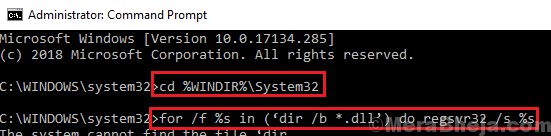Някои потребители на Windows 10 се оплакват от проблем, поради който не могат да деинсталират Актуализация на софтуера на Apple програма от техните устройства. Според тези оплаквания на потребителите, когато се опитват да деинсталират софтуера, изскача съобщение за грешка, в което се казва „Има проблем с този инсталационен пакет на Windows.”Ако сте изправени пред същия проблем, не се притеснявайте. Ето няколко много лесни корекции за бързо разрешаване на проблема.
Fix-1 Промяна на услугата за инсталиране на Windows-
Нагласи Windows Installer услуга към ръчно и след това стартирайте услугата на вашия компютър.
1. Щракнете върху иконата на Windows. Тип "Услуги“.
2. След това удари Въведете.

3. Просто превъртете надолу, за да намерите „Windows Installer" обслужване.
4. Сега, кликнете два пъти на тази услуга, за да я модифицира.
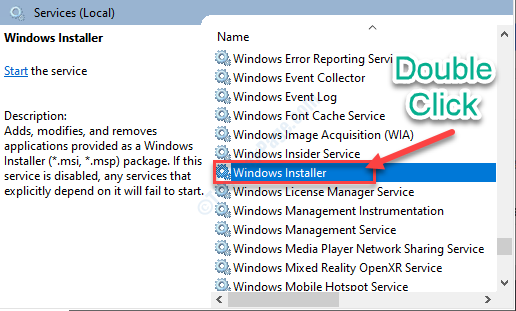
5. Когато Свойства на Windows Installer прозорец преобладава, щракнете върху падащото меню до опцията ‘Тип стартиране:„И го настройте на„Ръчно“.
6. След това кликнете върху „Започнете”, За да стартирате услугата.
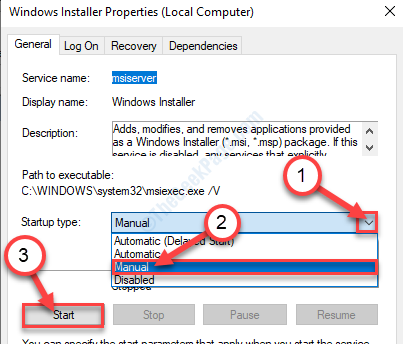
7. След това кликнете върху „ПриложиИ след това щракнете върху „Добре”, За да запазите промените на вашия компютър.
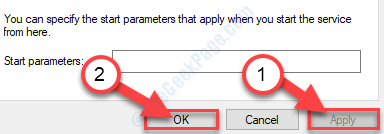
Затвори Услуги прозорец.
Сега опитайте да деинсталирате Актуализация на софтуера на Apple от вашия компютър.
Fix-2 Деинсталирайте софтуера от контролния панел-
Можете да опитате да деинсталирате софтуера от Контролен панел.
1. Трябва да натиснете „Клавиш на Windows и „R‘Ключ заедно.
2. Сега напишете „appwiz.cpl”И след това удари Въведете.

3. В Програми и функции прозорец, превъртете надолу, за да намерите „Актуализация на софтуера на Apple”В списъка с приложенията.
4. Кликнете с десния бутон на "Актуализация на софтуера на AppleПакет и след това щракнете върху „Деинсталирайте“.
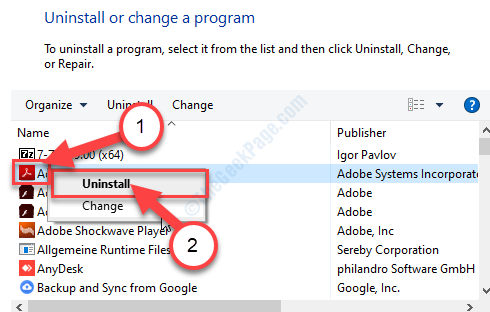
Сега ще се отвори прозорецът за деинсталиране. Продължете през стъпките за деинсталиране на софтуерния пакет.
Fix-3 Използвайте инструмента за почистване на Windows Installer-
Почистване на Windows Installer инструмент може да изчисти ненужната информация за инсталатора на Windows за неуспешни инсталации.
ЕТАП 1 Изтеглете и инсталирайте инструмента за почистване-
1. Отначало кликнете върху това връзка.
2. Сега кликнете върху „Изтегли”, За да изтеглите инструмента на вашия компютър.
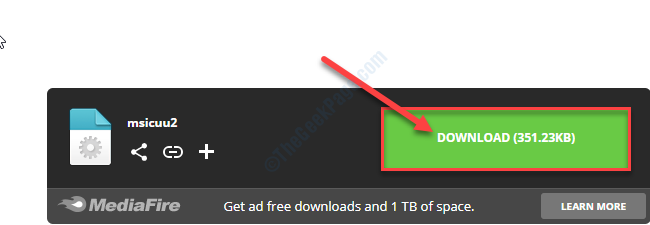
Затворете прозореца на браузъра.
3. Придвижете се до мястото, където сте изтеглили файла.
4. Кликнете с десния бутон на "msicuu2.exeИ след това щракнете върху „Изпълни като администратор”, За да инсталирате инструмента на вашия компютър.
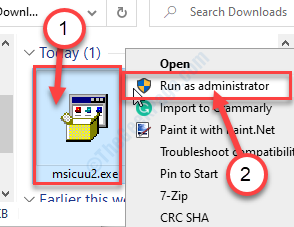
5. Когато се появи подкана, кликнете върху „Бягай”, За да стартирате инсталацията.
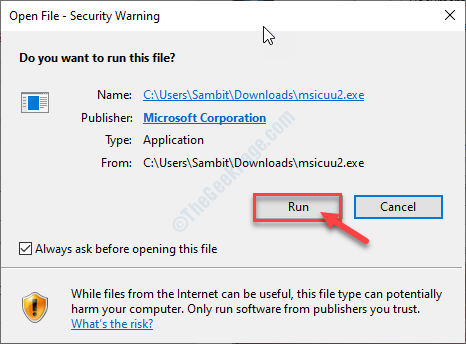
6. В Настройка за почистване на Windows Installer кликнете върху „Следващия“.
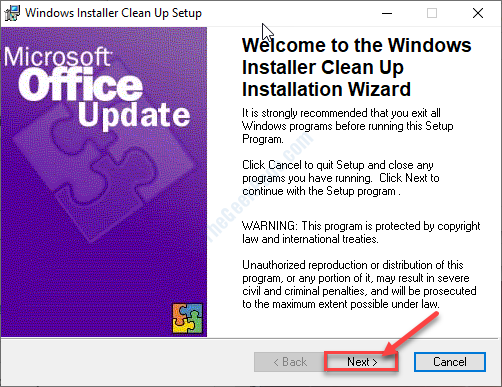
7. Просто проверете опцията “Приемам лицензионното споразумение“.
8. След това кликнете върху „Следващия“.
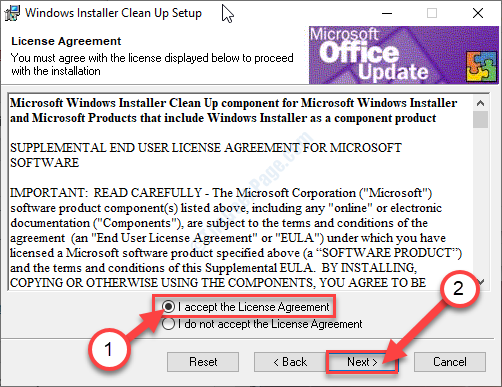
9. След като направите това, просто кликнете върху „Следващия”, За да инициализирате инсталационния процес.
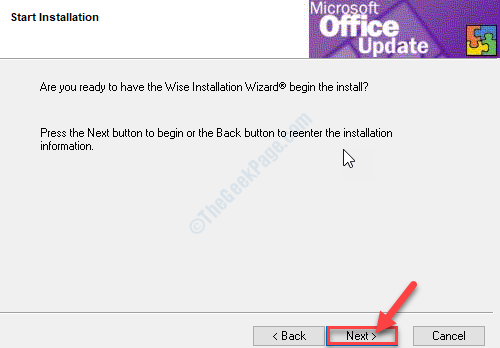
Windows Инструмент за почистване на инсталатора ще бъде инсталиран след известно време. След като бъде инсталиран, затворете прозореца на инсталатора.
СТЪПКА 2Премахнете софтуера на Apple с помощта на инструмента за почистване-
Следвайте тези стъпки, за да деинсталирате софтуера на Apple от вашия компютър.
1. Натиснете Клавиш на Windows + S и след това напишете „Инсталиране на Windows“.
2. В повишения резултат кликнете върху „Windows Install Cleanup“.
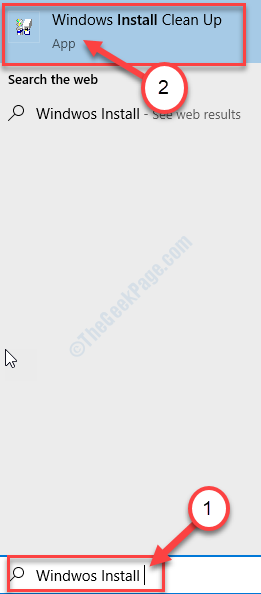
3. В Windows Install Cleanup прозорец, превъртете надолу през списъка с приложения и изберете следните приложения едно по едно и след това кликнете върху „Премахване”, За да премахнете тези приложения последователно.
iTunes
Актуализация на софтуера на Apple
Поддръжка на мобилни устройства на Apple
Здравей
Поддръжка на приложения на Apple (iTunes 9 или по-нова версия)
Бързо време
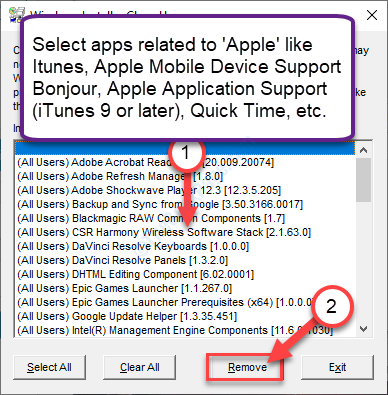
След като деинсталирате всички тези приложения, затворете Windows Install Cleanup прозорец.
СТЪПКА-3 Преинсталирайте iTunes-
Сега следвайте тези стъпки, за да инсталирате iTunes отново на вашия компютър.
1. Натиснете Клавиш на Windows + S и напишете „Съхранявайте“.
2. След това кликнете върху „Магазин на Microsoft”В повишения резултат от търсенето.
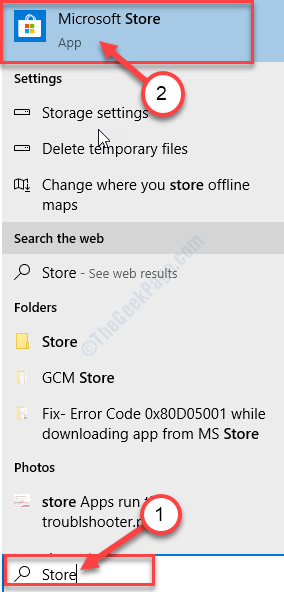
3. В Магазин на Microsoft, щракнете върху Търсене кутия и напишете „iTunes“.
4. От падащия резултат кликнете върху „iTunes”Приложение.
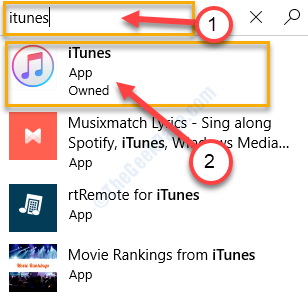
5. Сега кликнете върху „Инсталирай" да инсталираш iTunes отново на вашия компютър.
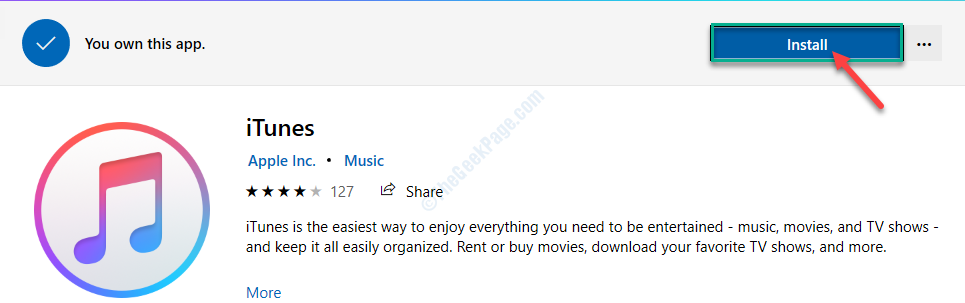
Изчакайте известно време като Съхранявайте инсталира iTunes на вашия компютър.
Това трябва да реши проблема ви.
[ЗАБЕЛЕЖКА- Може да се наложи да преинсталирате QuickTime отделно.]
Fix-4 Repair Apple Software Update-
Поправяне на Актуализация на софтуера на Apple може да реши проблема.
1. Първо напишете „Програми и функции“.
2. След това кликнете върху „Програми и функции”, Което ще се появи в резултатите от търсенето.

3. След това трябва да разберете „Актуализация на софтуера на Apple”В списъка с инсталираните приложения.
4. Сега, Кликнете с десния бутон в приложението и след това кликнете върху „Ремонт“.
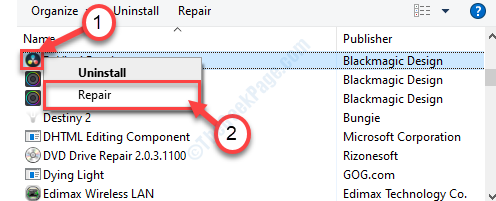
Актуализация на софтуера на Apple ще поправи всеки проблем, пред който сте изправени със софтуера.
След като приключи, проверете дали отново изпитвате проблема или не.
Fix-5 Деинсталирайте iTunes и след това деинсталирайте пакет за актуализация
Един от методите за решаване на тази грешка е деинсталирането iTunes първо и след това деинсталирайте Софтуерен пакет на Apple от вашия компютър.
1. Натиснете Клавиш на Windows + X и след това кликнете върху „Приложения и функции“.

2. След това напишете „iTunes”В полето за търсене на Настройки прозорец.
3. Сега кликнете върху „iTunes”В Настройки прозорец.
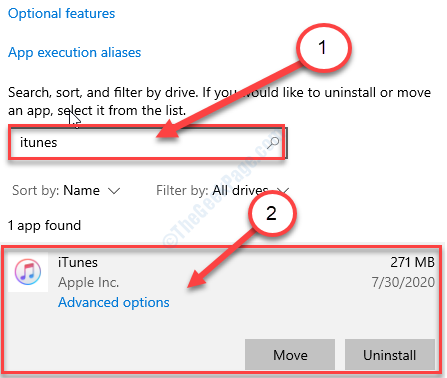
4. Сега кликнете върху „Деинсталирайте“.
5. Отново кликнете върху „Деинсталирайте”, За да деинсталирате софтуера от вашия компютър.
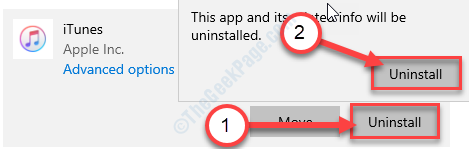
Изчакай за малко.
След това затворете Настройки прозорец.
6. Сега натиснете Клавиш на Windows + R за да отворите Бягай прозорец.
7. Сега напишете „appwiz.cpl”И след това удари Въведете за да отворите Програми и функции прозорец.

8. В Програми и функции прозорец, Кликнете с десния бутон на "Актуализация на софтуера на AppleИ след това щракнете върху „Деинсталирайте“.
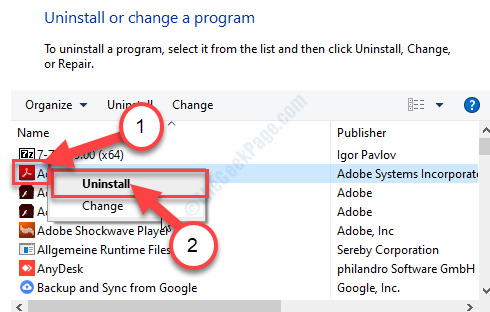
Актуализация на софтуера на Apple пакетът ще бъде деинсталиран от вашия компютър.

![6 най-добри софтуера за криптиране на имейли [Ръководство за 2021 г.]](/f/327839f780d7fce6a076fa1b9dcea7f5.jpg?width=300&height=460)